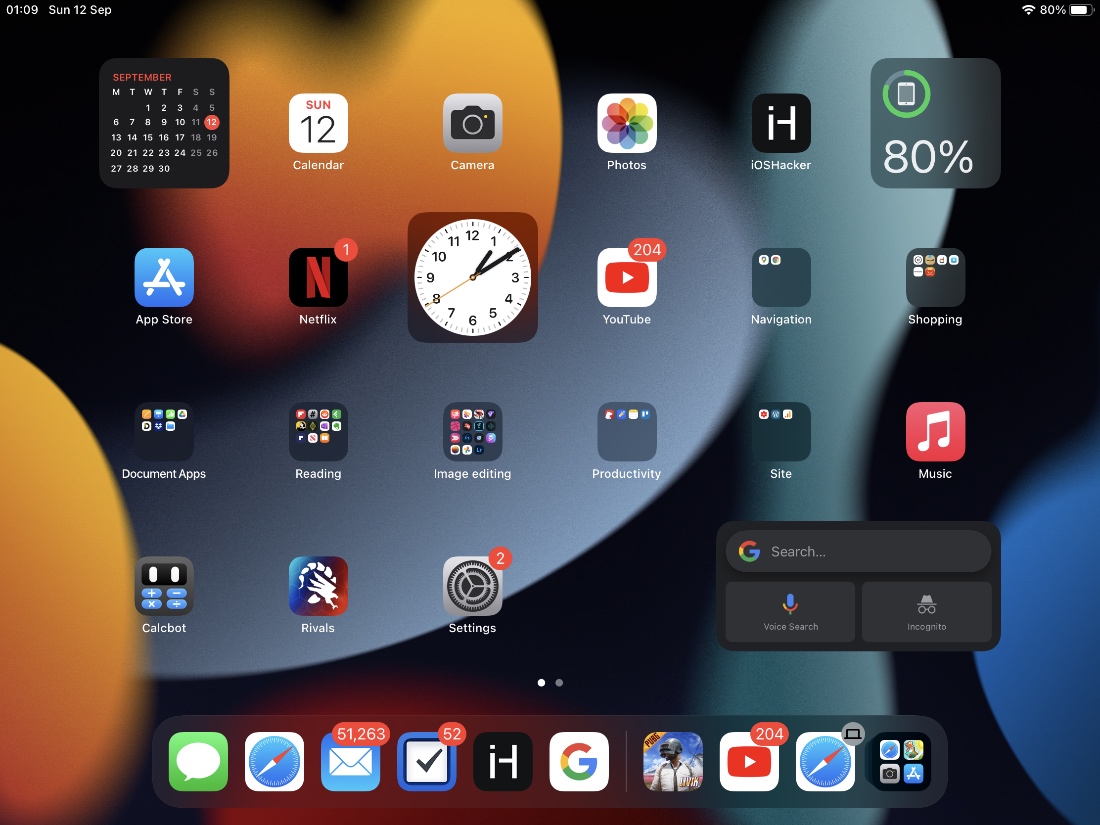
Nếu bạn đang chạy iPadOS 15 trở lên trên thiết bị iOS của mình, thì bạn có thể đặt các tiện ích màn hình chính ở bất kỳ đâu trên màn hình của iPad, đây là cách thực hiện.
Khi nào Apple lần đầu tiên thêm tính năng widget trên màn hình chính với iOS 14 và iPadOS 14, nó không cho phép người dùng iPad có khả năng đặt widget ở bất kỳ đâu trên màn hình chính. Điều này không giống như iOS giúp người dùng iPhone có thể đặt widget ở bất cứ đâu họ thích ngay từ ngày đầu tiên.
Rất may, nhóm phát triển phần mềm tại Apple cuối cùng đã cho phép người dùng iPad đặt widget ở bất cứ đâu họ thích.
Điều tốt nhất về các widget của iPad là bạn có thể đặt chúng ở bất kỳ đâu trên lưới được chỉ định. Bạn không chỉ có thể đặt các widget ở cả ba kích thước trên màn hình chính mà bố cục widget của bạn hoạt động theo cả hướng ngang và dọc, điều này thật tuyệt.
Bạn có thể làm theo các bước đơn giản được nêu dưới đây để di chuyển và đặt các widget iPad ở bất kỳ đâu trên màn hình chính.
Thêm tiện ích mới và đặt nó ở bất kỳ đâu trên màn hình chính
Bươc chân 1. Nhấn và giữ vào bất kỳ biểu tượng hoặc tiện ích nào và nhấn vào tùy chọn Chỉnh sửa Màn hình chính.
Bươc chân 2. Khi bạn đang ở chế độ chỉnh sửa, hãy nhấn vào nút ‘+’ nằm ở góc trên cùng bên trái của màn hình.
Bươc chân 3. Từ màn hình chọn widget, tìm widget mà bạn muốn thêm vào màn hình chính và nhấn vào nó.
Bươc chân 4. Sau khi bạn đã thêm tiện ích vào màn hình chính của iPad, hãy nhấn và giữ vào tiện ích đó và di chuyển tiện ích xung quanh màn hình để tìm vị trí tốt nhất cho nó.
Bươc chân 5. Khi bạn đã tìm thấy vị trí trên màn hình chính mà bạn muốn, hãy nhấc ngón tay lên.
Di chuyển tiện ích iPad hiện có và đặt nó ở bất kỳ đâu
Bạn có thể nhanh chóng di chuyển tiện ích iPad hiện có bằng cách làm theo các bước bên dưới.
Bươc chân 1. Trên màn hình chính, hãy di chuyển đến trang ngoài cùng bên trái của màn hình chính.
Bươc chân 2. Từ danh sách widget, tìm widget bạn muốn di chuyển.
Bươc chân 3. Nhấn và giữ vào tiện ích và nhấn vào tùy chọn Chỉnh sửa Màn hình chính.
Bươc chân 4. Sau khi bạn vào chế độ lung lay, hãy chạm và giữ vào một tiện ích và sử dụng một ngón tay khác chạm vào vùng bị mờ của màn hình.
Bươc chân 5. Bây giờ, hãy di chuyển tiện ích xung quanh và nhấc ngón tay lên khi bạn đến nơi bạn muốn thả nó.
Đây là cách bạn có thể đặt các widget iPad ở bất kỳ đâu trên màn hình chính trên các thiết bị chạy iPadOS 15 trở lên.
